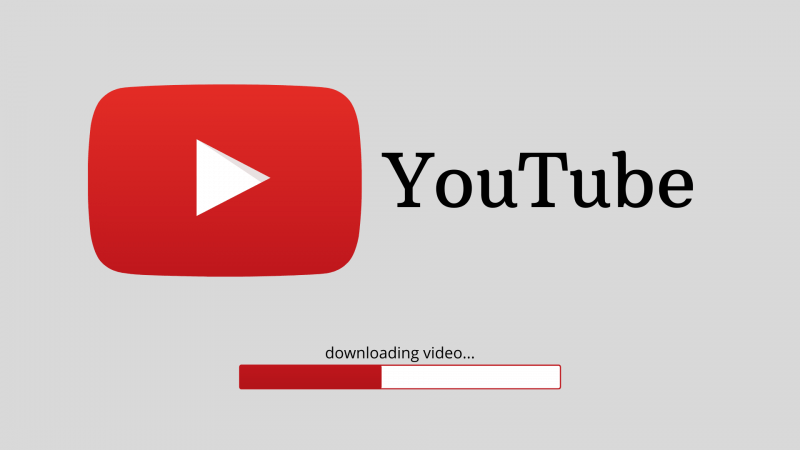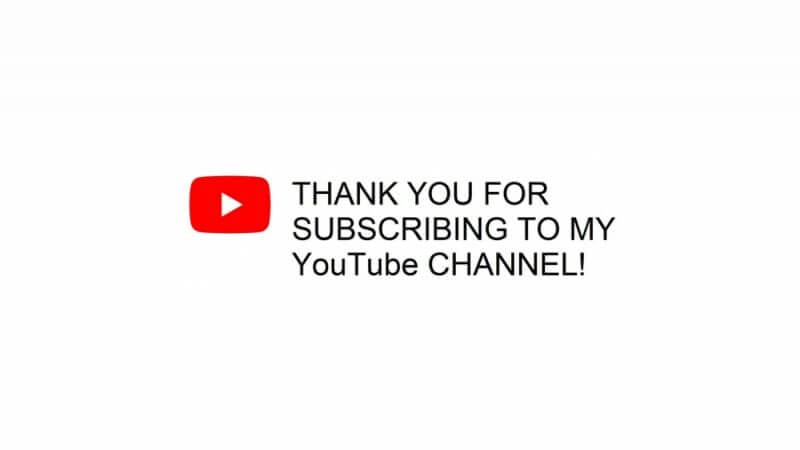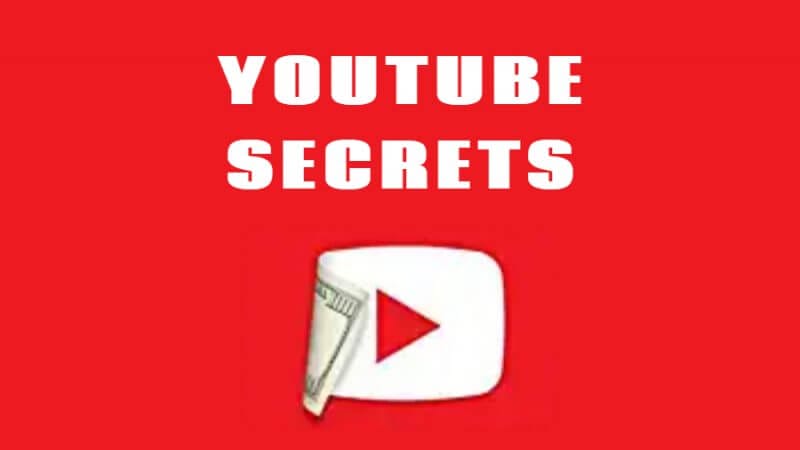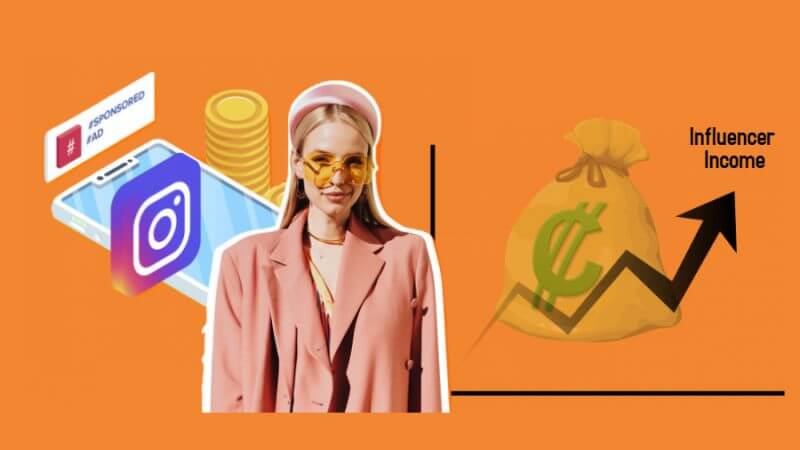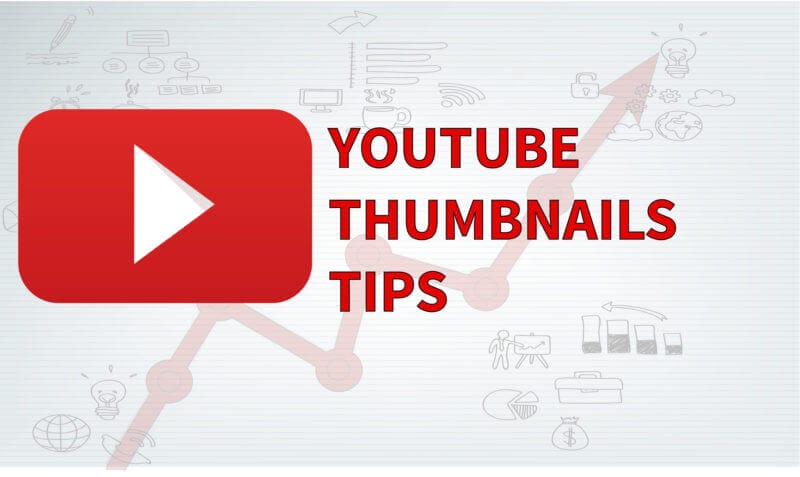
Las miniaturas son probablemente la parte más importante de tu vídeo. Es como la portada de un libro o el cartel de una película. Y no importa lo que digan: la mayoría de la gente juzgará tu vídeo basándose en tu miniatura. Es justo, ¿tengo razón?
Author
-

Introducing Emon, the social media maestro at Galaxy Marketing. With a touch of magic and strategic prowess, Emon transforms brands into digital supernovas. In the vast galaxy of social media, Emon is your guide to interstellar success. 🌌🚀 #GalaxyMarketingPro
Por lo tanto, es muy importante que dediques mucho tiempo a crear o elegir una miniatura adecuada para tu vídeo, que atraiga a tu audiencia y represente a tu vídeo. Pero, ¿esperas? ¿Ya has subido uno? ¿Y ahora sientes que no era la mejor? ¿O has subido accidentalmente la miniatura equivocada? ¿O quieres cambiarla de nuevo? ¿O quieres saber cómo añadir una en primer lugar? Sea lo que sea, te tengo cubierto. Este artículo te dirá todo sobre cómo cambiar la miniatura de YouTube en una guía detallada y fácil de seguir paso a paso. Vamos a profundizar en ello
Cómo cambiar la miniatura de los vídeos de YouTube
Paso 1: Ir a YouTube Studio
Abre www.youtube.com y ve a Youtube Studio haciendo clic en el icono de tu perfil en la esquina superior derecha de la página. Te dirigirá a studio.youtube.com.
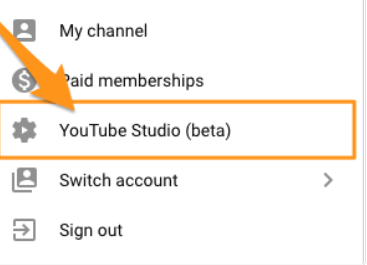
Paso 2: Selecciona tu video
Verás una lista de opciones en la parte izquierda de la página de tu estudio. Haz clic en Vídeos y selecciona el que quieras editar su miniatura.
Paso 3: Seleccionar Editar
Toca el botón Editar de tu vídeo.
Paso 4: Haz clic en Editar imagen en miniatura
Dentro de la opción Editar, selecciona Editar miniatura. Esto te permitirá crear o elegir miniaturas personalizadas o autogeneradas Miniaturas de YouTube para tu vídeo.
Paso 5: Selecciona la miniatura para tu video.
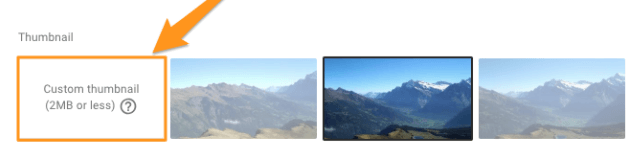
Si quieres subir una imagen en miniatura de tu elección, selecciona Miniatura personalizada. Esto te permitirá importar una imagen directamente desde tu ordenador.
Sin embargo, hay otra opción para elegir. El propio YouTube propone tres miniaturas distintas del vídeo subido para elegir. Se llaman miniaturas autogeneradas. Puedes elegir cualquiera de ellas para tu vídeo.
Una vez que te hayas decidido por una miniatura, haz clic en Seleccionar.
Paso 6: Haz clic en Guardar
No olvides hacer clic en Guardar para ejecutar tus cambios.
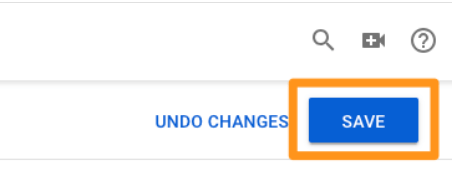
<
wp:párrafo –>
Y así es como puedes cambiar o editar tu miniatura!
Cómo añadir una miniatura a los vídeos de YouTube
Sin embargo, si es la primera vez que subes el vídeo, a continuación te explicamos cómo puedes añadir una miniatura:
Paso 1: Ir a YouTube Studio
Abre www.youtube.com y haz clic en «Cargar vídeo» o ve a Estudio de YouTube haciendo clic en el icono de tu perfil en la esquina superior derecha de la página. Cualquiera de estas opciones te dirigirá a studio.youtube.com.
Paso 2: Sube tu video.
Elige entre los archivos que quieras subir o arrastra y suelta.
Paso 3: Seleccionar la barra de fotos
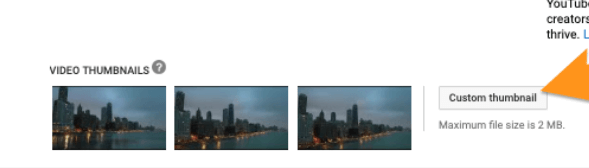
<
wp:párrafo –>
Una vez que hayas elegido tu archivo y estés en modo editor en YouTube Studio, verás una Miniatura de Vídeo en la parte inferior de la página. Además, de las tres miniaturas autogeneradas hay un botón de Miniatura personalizada.
Si quieres elegir alguna de las generadas por YouTube, selecciona una de ellas. De lo contrario, si vas a subir tu propia imagen en miniatura, selecciona Miniatura personalizada.
Paso 4: clic en Hecho
Una vez que hayas seleccionado o subido una miniatura, verás una vista previa en la parte superior izquierda de la página de tu estudio. Confirma tu selección y haz clic en Hecho en la parte superior derecha de tu pantalla.
¡Habrás añadido una gran miniatura a tu vídeo de YouTube!
Mejores prácticas para las miniaturas de YouTube
En la página de soporte de Google, hay algunas especificaciones para que tu miniatura sea adecuada para su uso. Estas especificaciones son:
- Resolución de 1280×720 (con una anchura mínima de 640 píxeles)
- Formatos de imagen JPG, GIF, BMP o PNG
- Debajo del límite de 2MB
- Relación de aspecto 16:9
Te sugerimos que subas una miniatura pegadiza o que esté de moda, que despierte la curiosidad de tu público y les haga hacer clic en tu vídeo. Considera esta miniatura como representante de ti mismo, ya que no puedes estar en YouTube dando la bienvenida a tu audiencia. Tu miniatura lo hará por ti
Author
-

Introducing Emon, the social media maestro at Galaxy Marketing. With a touch of magic and strategic prowess, Emon transforms brands into digital supernovas. In the vast galaxy of social media, Emon is your guide to interstellar success. 🌌🚀 #GalaxyMarketingPro
¿Cuánto dinero se les paga a los Influencers?
YouTube,Instagram,Twitter,Facebook
diciembre 10, 2023
0 Comments12 Minutes